Como corrigir o iPhone não enviando o problema das mensagens de texto
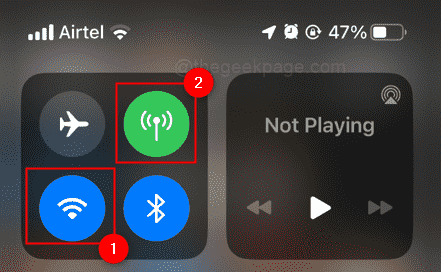
- 3412
- 60
- Robert Wunsch DVM
Se o seu iPhone não enviar mensagens de texto, pode ser frustrante e tornar um desafio se comunicar com amigos e familiares. Existem várias causas potenciais para esse problema, incluindo sinais celulares fracos, bugs de software e problemas com sua transportadora. Neste artigo, analisaremos uma série de etapas de solução de problemas que o ajudarão a resolver o problema e enviar mensagens de texto novamente. Seguindo estas etapas, você poderá resolver o problema e receber suas mensagens de texto enviadas corretamente novamente.
Índice
- Verifique sua conexão celular/conexão WiFi:
- Reinicie seu iPhone:
- Verifique se há uma atualização do iOS:
- Verifique suas configurações de iMessage:
- Verifique se o modo de avião está ativado:
- Tente excluir a conversa e compor uma nova mensagem
- Verifique se enviar as configurações de envio de SMS e envio MMS estão ativadas
- Redefina todas as configurações:
- Entre em contato com sua operadora:
- Experimente um aplicativo de mensagens alternativas:
Verifique sua conexão celular/conexão WiFi:
Passo 1: Abra o "Centro de Controle”Deslocando -se do topo da tela do seu iPhone.
Passo 2: Você pode verificar se está conectado à Internet via Wi -Fi ou dados celulares e verificar sua força. Procure o "Dados de celularÍcone. Se for destacado em verde, você tem um sinal celular forte. Se não for destacado ou se você vir um roda giratória ao lado disso, você pode não ter um sinal forte o suficiente Para enviar mensagens de texto.
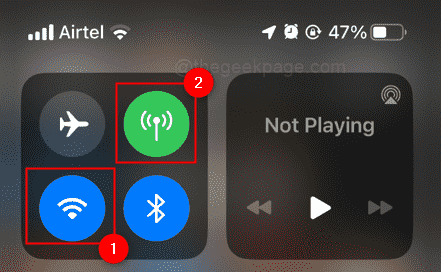
etapa 3: Você pode ver a força do sinal da rede do número de barras no símbolo de rede. Se você tiver 1 ou 2 barras de rede, sua rede é fraca e se você tiver todas as 5 barras, sua força de rede está cheia.
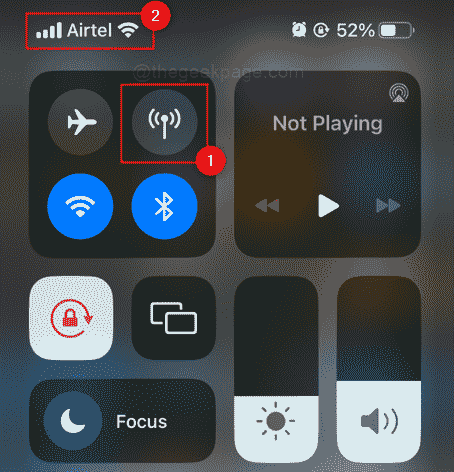
Passo 4: Se sua conexão celular estiver fraca, tente se mudar para um local diferente ou esperar até que você esteja em uma área com um sinal mais forte.
Reinicie seu iPhone:
Passo 1: Pressione e segure o botão de energia (localizado no lado direito do dispositivo) até que o controle deslizante "deslize para desligar" apareça.
Passo 2: Deslize o “deslize para desligar”Slider à direita para desligar seu iPhone.
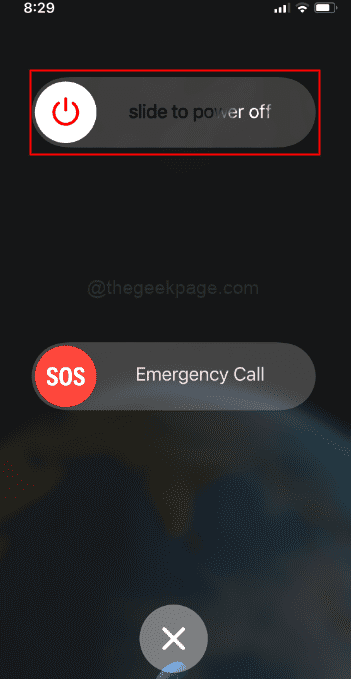
Etapa 3: Depois que seu iPhone estiver desligado, pressione e segure o botão de energia novamente para ligá -lo novamente.
Verifique se há uma atualização do iOS:
Passo 1: Abra o "Configurações”Aplicativo no seu iPhone.
Passo 2: Clique no " Em geral Opção e clique em “Atualização de software.”
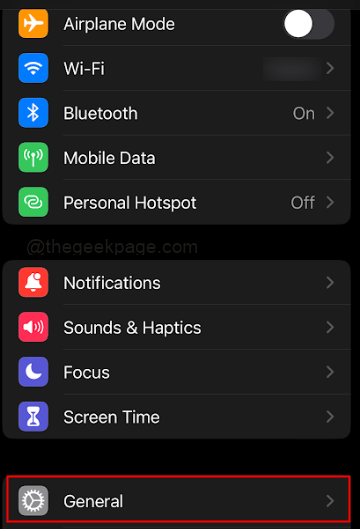
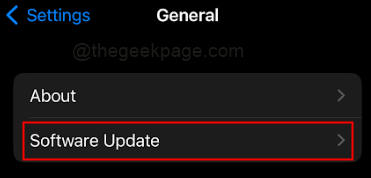
Etapa 3: Se houver uma atualização do iOS disponível, siga as instruções na tela para baixar e instalá-lo. Clique em Concordar nos Termos e Condições e, em seguida, concorde novamente na seguinte janela pop-up.
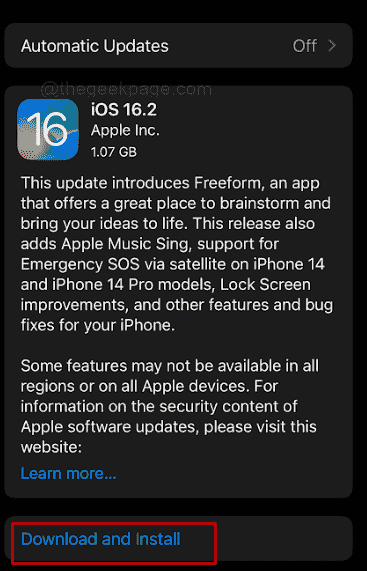
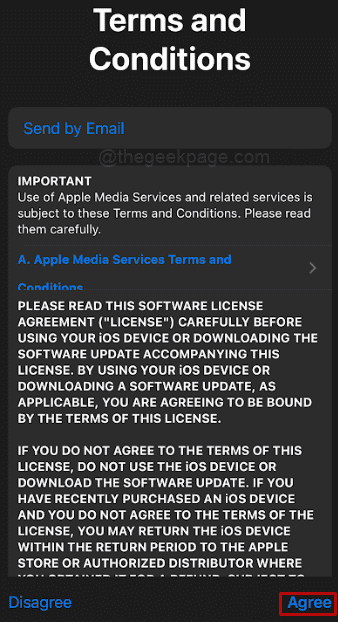
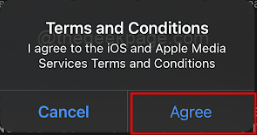
Verifique suas configurações de iMessage:
Passo 1: Abra o "Configurações”Aplicativo no seu iPhone.
Passo 2: Clique no "Mensagens”Opção.
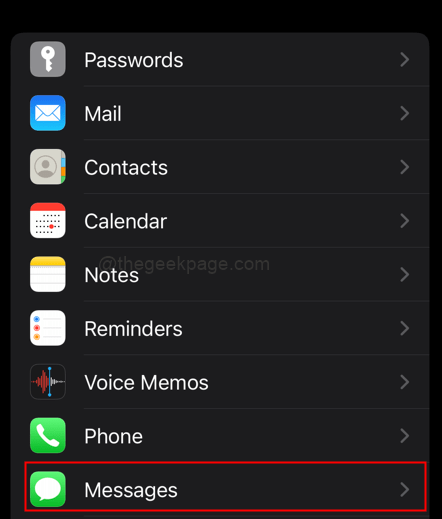 Configurações de mensagem min
Configurações de mensagem min Etapa 3: Certificar-se "iMessage”É ativado verificando se o interruptor ao lado é verde. Se estiver desligado, ligue.
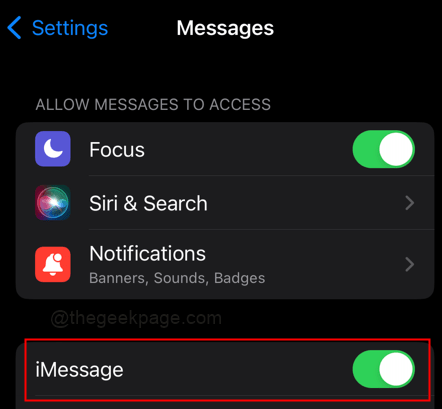 Configurações de imessage em min
Configurações de imessage em min Passo 4: Verifique se o seu número de telefone e e -mail são selecionados para “Você pode receber imessagens e responder de”Quando você clica em Enviar receber.
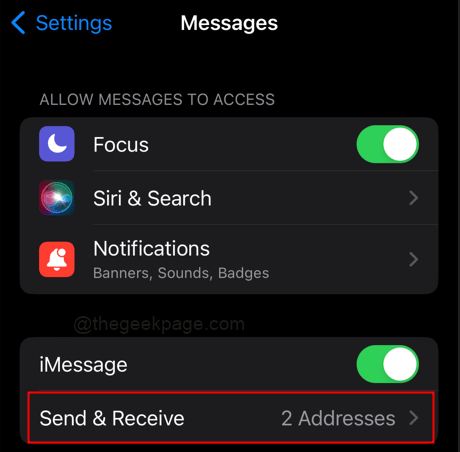
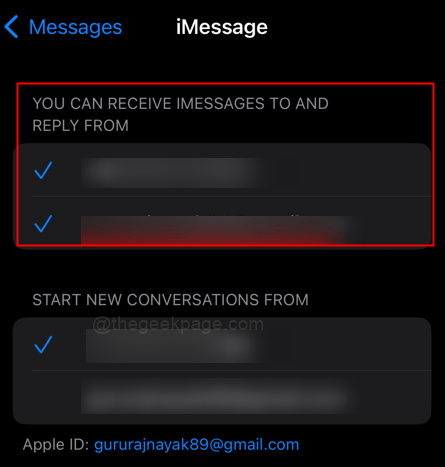
Verifique se o modo de avião está ativado:
Passo 1: Abra o "Centro de Controle”Deslocando -se do topo da tela do seu iPhone.
Passo 2: Agora verifique se o modo de avião está ligado ou desligado. Se estiver ligado, desligue -o e aguarde a rede celular e wifi se conectar. Agora tente enviar a mensagem
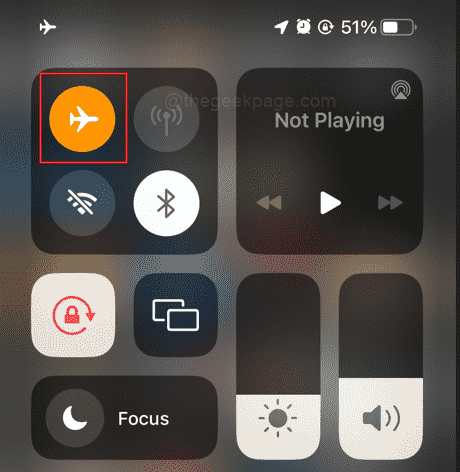
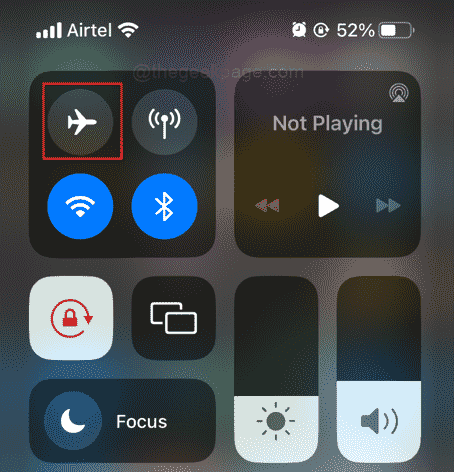
Tente excluir a conversa e compor uma nova mensagem
Passo 1: Clique na conversa anterior que você teve com a pessoa e deslize para a esquerda nele.
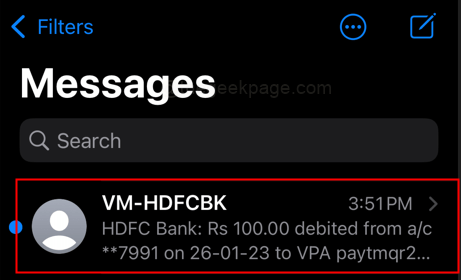
Observação: Tomamos algumas mensagens genéricas para mostrar exemplos. Você pode selecionar a conversa do destinatário para quem você não pode enviar a mensagem.
Passo 2: Clique no Excluir ícone para excluí -lo.
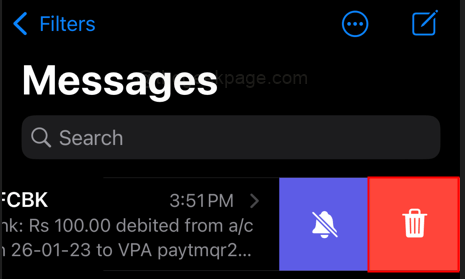
etapa 3: Clique em Excluir Na mensagem pop -up
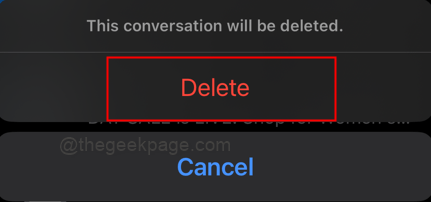
Passo 4: Clique OK no pop -up da informação.
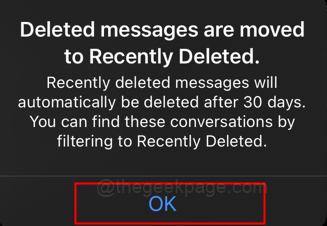
Etapa 5: Agora clique em Botão compor Para começar uma nova conversa.
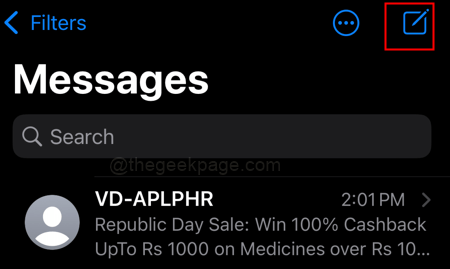
Observação: Você pode tentar remover seu aplicativo de mensagens da tela inicial e baixá -lo de volta da App Store novamente.
Verifique com o destinatário:
Passo 1: Entre em contato com a pessoa para a qual você está tentando enviar uma mensagem e pergunte se ela bloqueou seu número ou se o dispositivo deles está desligado.
Passo 2: Se você estiver enviando mensagens para o novo número, verifique se você inseriu o número do destinatário corretamente.
Verifique se enviar as configurações de envio de SMS e envio MMS estão ativadas
Passo 1: Abra o "Configurações”Aplicativo no seu iPhone.
Passo 2: Clique no Mensagens opção
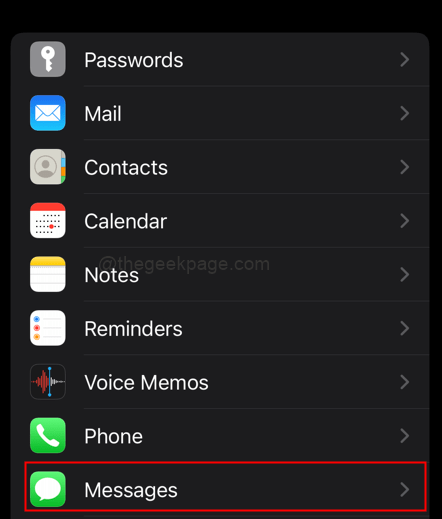
etapa 3: Habilitar Envie como SMS e Mensagens MMS opções.
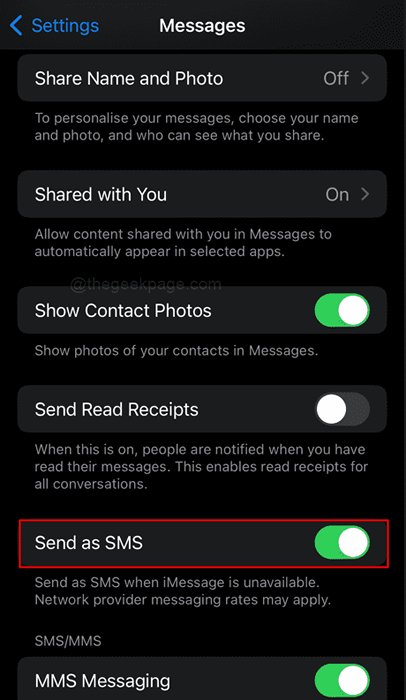
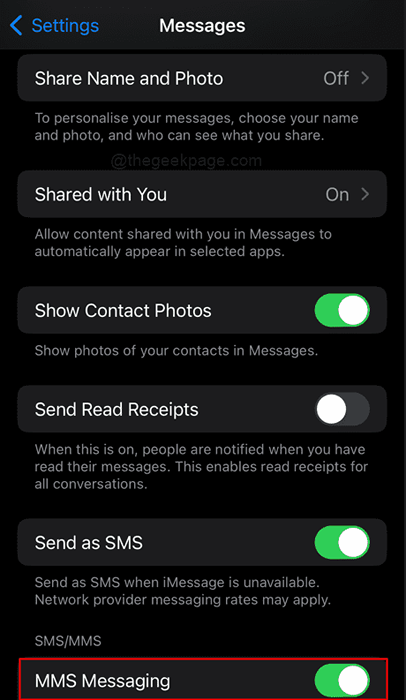
Redefinir Ajustes de Rede:
Passo 1: Abra o "Configurações”Aplicativo no seu iPhone.
Passo 2: Clique na opção “Em geral.”
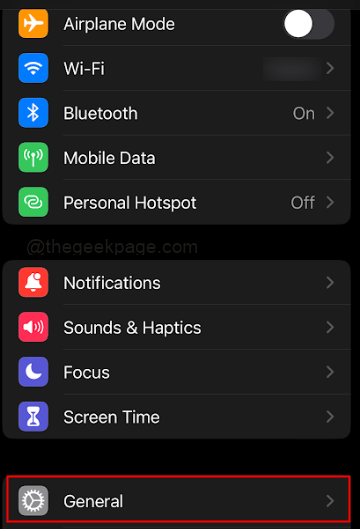
Etapa 3: Clique em "Transferir ou redefinir iPhone”No menu geral.
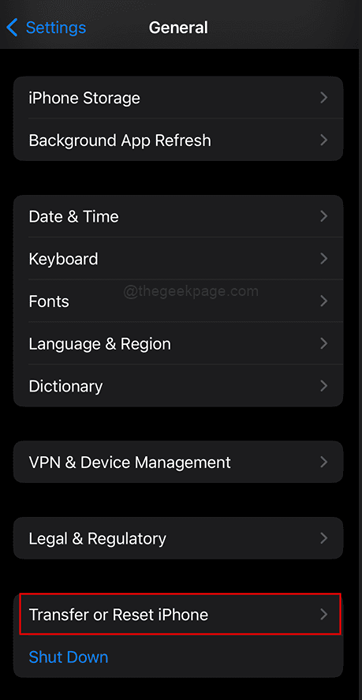
Passo 4: Clique em Reiniciar em seção de transferência ou redefinir iPhone
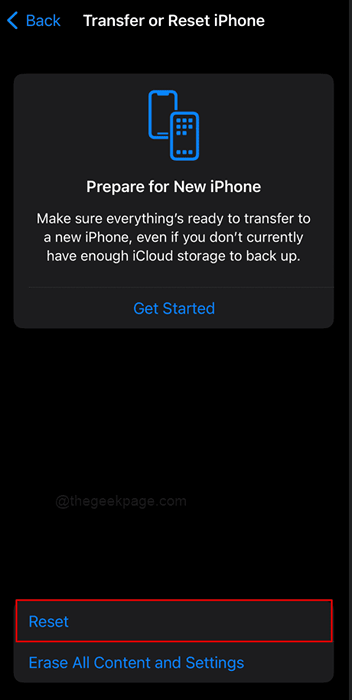
Etapa 5: Clique em "Redefinir Ajustes de Rede.”
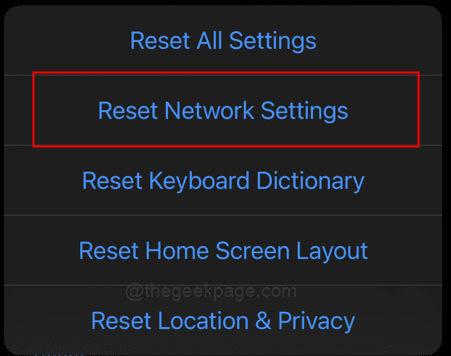
Etapa 6: Digite sua senha se solicitado.
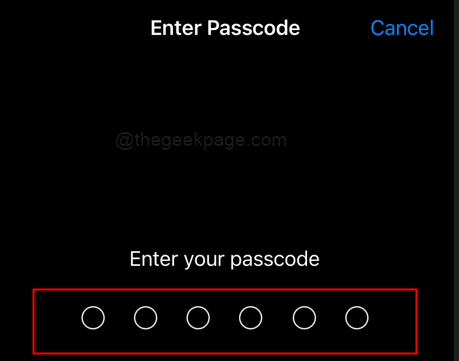
Observação: Isso removerá todas as redes Wi-Fi, senhas e configurações de VPN.
Redefina todas as configurações:
Passo 1: Abra o "Configurações”Aplicativo no seu iPhone.
Passo 2: Clique na opção “Em geral.”
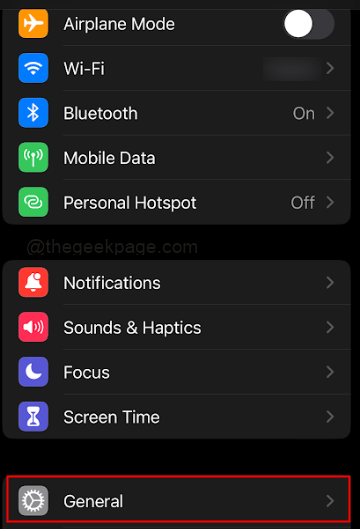
Etapa 3: Clique em "Transferir ou redefinir iPhone”No menu geral.
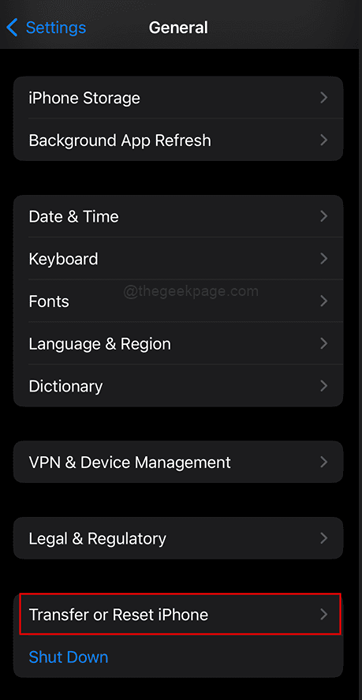
Etapa 3: Clique no "Reiniciar”Opção.
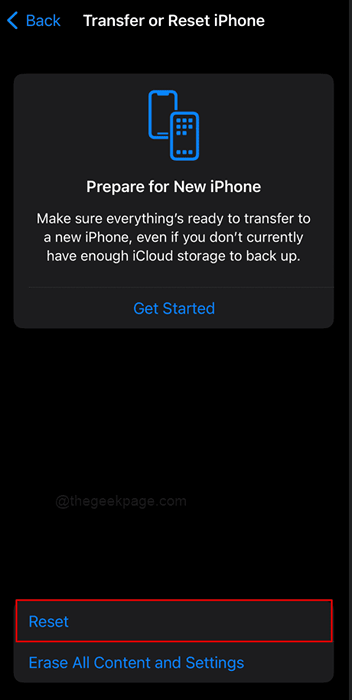
Passo 4: Clique na opção “Redefina todas as configurações.”
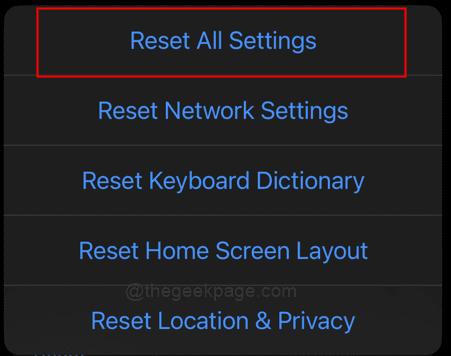
Etapa 5: Digite sua senha se solicitado.
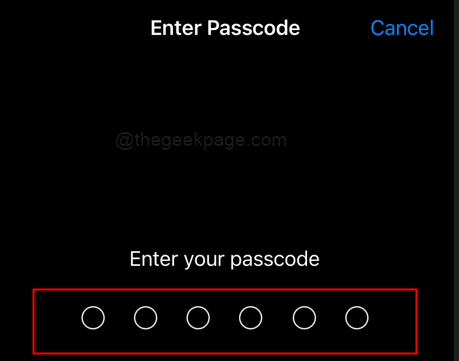
Observação: Isso removerá todas as configurações, incluindo senhas e preferências.
Entre em contato com sua operadora:
Passo 1: Verifique seu plano de rede móvel. Isso permite mensagens? Se não, então ative -o.
Passo 2: Se nenhuma das etapas acima funcionar, entre em contato com sua transportadora para obter mais assistência. Eles podem ajudá -lo a solucionar o problema ou fornecer uma solução.
Experimente um aplicativo de mensagens alternativas:
Passo 1: Se nenhuma das etapas acima funcionar, tente usar um aplicativo de mensagens alternativo como o WhatsApp ou o Facebook Messenger para enviar sua mensagem.
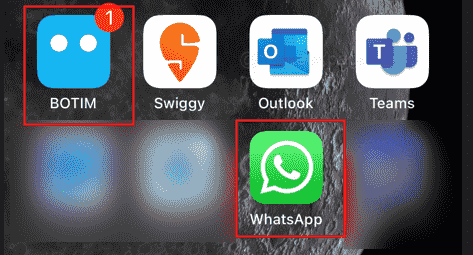
Observação: Essas etapas são etapas gerais de solução de problemas para iPhones que não enviam mensagens de texto e podem não resolver o problema, dependendo do problema específico, mas seriam um bom ponto de partida.
Isso é tudo! Esperamos que você possa resolver o problema e agora você pode enviar mensagens de texto corretamente novamente. Se o problema ainda persistir, por favor comente e nos informe. Teremos o maior prazer em ajudá -lo. Além disso, você pode entrar em contato com o provedor de serviços da sua operadora para obter mais assistência. Esperamos que o artigo tenha sido útil e informativo. Obrigado pela leitura!!- « Como baixar o driver para dispositivo desconhecido no gerenciador de dispositivos
- A Setup DirectX não conseguiu baixar o arquivo, tente novamente o erro posterior ao instalar o DirectX »

